كيفية إعادة تعيين كلمة مرور Windows Vista [سهل ، 15-20 دقيقة]
نعم ، من الممكن إعادة تعيين ملف نظام التشغيل Windows Vista كلمه السر. ليس هذا ممكنًا فحسب ، بل إنه ليس بهذه الصعوبة. يعد قرص إعادة تعيين كلمة المرور ، والذي يمكنك قراءة المزيد عنه في الخطوة 12 ، هو الطريقة الوحيدة "المعتمدة" لإعادة تعيين ملف كلمة مرور Windows Vista ولكن الحيلة التي وصفناها أدناه سهلة نسبيًا وتعمل تقريبًا كل شيء زمن.
اذا أنت تعرف على كلمة المرور الخاصة بك وتريد فقط تغييرها هناك إجراء واضح لا يتضمن اتباع الخطوات الواردة في هذه المقالة.
كيفية إعادة تعيين كلمة مرور Windows Vista
-
أدخل قرص DVD الخاص بتثبيت Windows Vista في ملف محرك الأقراص الضوئية وثم قم بإعادة تشغيل جهاز الحاسوب الخاص بك. ارى كيفية التمهيد من قرص مضغوط أو قرص DVD أو قرص BD إذا كنت بحاجة للمساعدة.
إذا لم تتمكن من العثور على قرص تثبيت Windows Vista أو لم يكن لديك مطلقًا ، فلا بأس من استعارة قرص شخص آخر. لن تقوم بإعادة تثبيت Windows Vista أو القيام بأي شيء يخرق اتفاقية الترخيص الخاصة بك أو الخاصة بصديقك مع Microsoft.
-
انتظر ثبِّت الويندوز شاشة لتظهر ثم اضغط التالي.
إذا بدأ نظام التشغيل Windows Vista بشكل طبيعي ، أو إذا كنت لا ترى هذه الشاشة ، فمن المحتمل أن يكون جهاز الكمبيوتر الخاص بك
تمهيد منك قرص صلب بدلا من قرص فيستا الخاص بك. أعد تشغيل الكمبيوتر للمحاولة مرة أخرى أو شاهد البرنامج التعليمي الخاص بالتمهيد الذي ربطناه في الخطوة الأولى أعلاه للحصول على مزيد من المساعدة. -
يختار قم بإصلاح جهاز الكمبيوتر الخاص بك، بالقرب من الجزء السفلي من النافذة ، فوق إشعار حقوق النشر لشركة Microsoft.
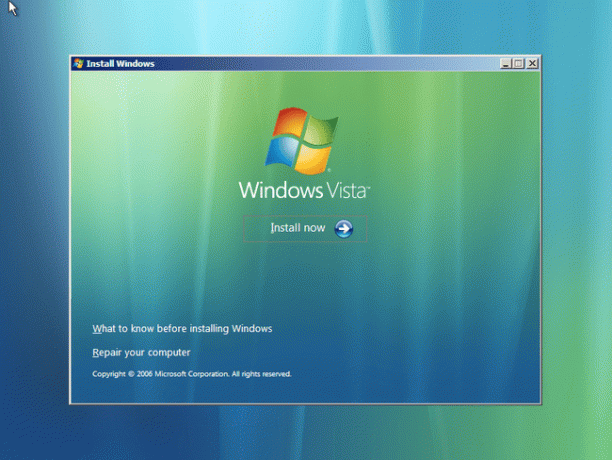
انتظر حتى يتم تثبيت نظام التشغيل Windows Vista على جهاز الكمبيوتر الخاص بك.
-
بمجرد العثور على تثبيت نظام التشغيل Windows Vista ، ابحث عن حرف محرك الأقراص المدون في ملف موقع عمودي.
ستظهر معظم عمليات تثبيت Windows Vista ج: لكن في بعض الأحيان سيكون كذلك د:. مهما كانت ، تذكرها أو قم بتدوينها.
-
من نظام التشغيل قائمة ، ربما من إدخال واحد فقط ، تسليط الضوء نظام التشغيل Windows Vista ثم حدد التالي. خيارات استرداد النظام سوف تفتح.
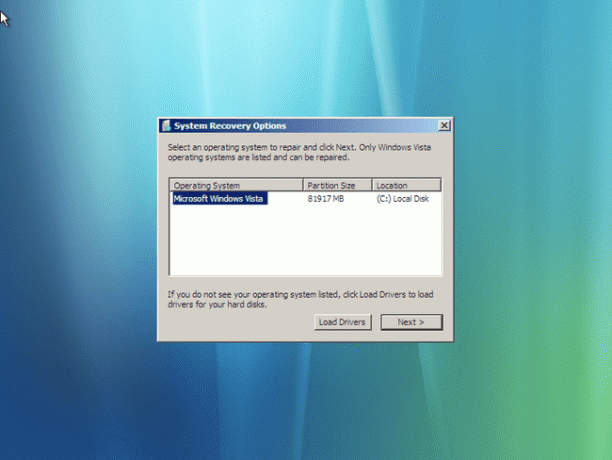
-
يختار موجه الأمر من قائمة أدوات الاسترداد.
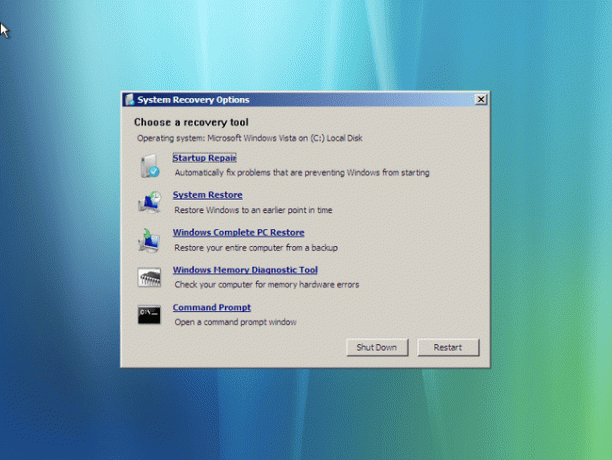
-
في موجه الأمر، اكتب ما يلي أوامر، في هذا الترتيب ، ملحة يدخل بعد كل سطر لتنفيذه:
نسخ c: \ windows \ system32 \ utilman.exe c: \
انسخ c: \ windows \ system32 \ cmd.exe c: \ windows \ system32 \ utilman.exeإجابة نعم الى الكتابة فوق السؤال الذي يطرح عليك بعد تنفيذ الأمر الثاني.
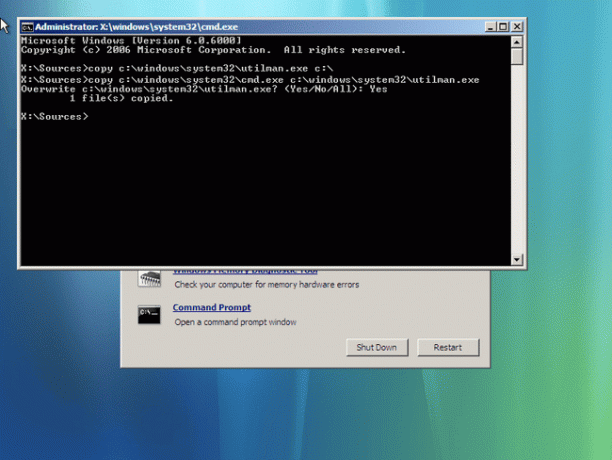
إذا كان نظام التشغيل Windows Vista مثبتًا على محرك أقراص بخلاف برنامج ج: drive ، وهو شيء حددته في الخطوة 4 أعلاه ، قم بتغيير الحالات الأربع لـ ج: في الأمرين أعلاه مع أي حرف محرك أقراص يجب أن يكون.
-
قم بإزالة قرص نظام التشغيل Windows Vista وأعد تشغيل الكمبيوتر.
انتظر حتى يقوم Windows بالتمهيد إلى شاشة تسجيل الدخول إلى نظام التشغيل Vista.
-
في شاشة تسجيل الدخول إلى Windows Vista ، حدد الرمز الصغير على شكل دائري في الزاوية اليسرى السفلية.
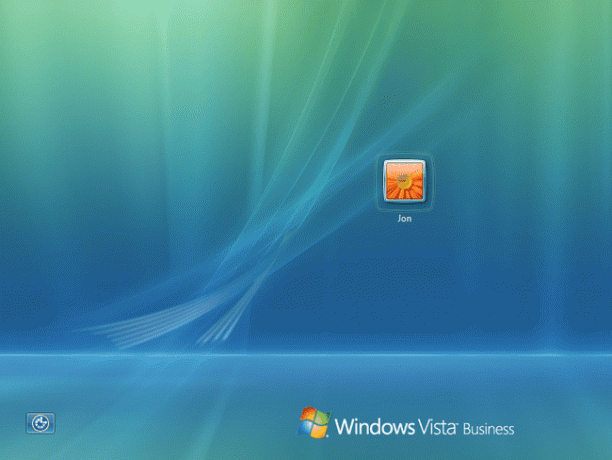
-
الآن بعد أن تم فتح موجه الأوامر ، استخدم ملف أمر المستخدم net كما هو موضح أدناه ولكن استبدل ميوزر باسم المستخدم الخاص بك و كلمة مرور جديدة بكلمة المرور التي تريد تعيينها:
مستخدم الانترنت كلمة مرور myuser الجديدة
على سبيل المثال ، قد نفعل شيئًا كالتالي:
صافي المستخدم جون d0nth @ km3
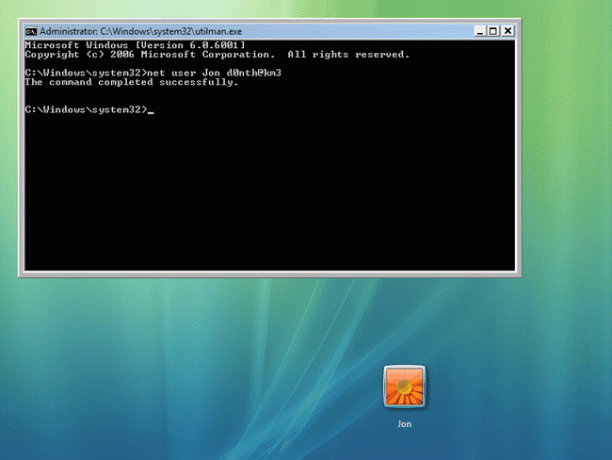
ضع علامتي اقتباس مزدوجتين حول اسم المستخدم الخاص بك إذا كان يتضمن مسافات. على سبيل المثال: صافي المستخدم "جون فيشر" d0nth @ km3.
-
بمجرد ظهور رسالة "اكتمل الأمر بنجاح" ، أغلق موجه الأوامر وقم بتسجيل الدخول باستخدام كلمة المرور الجديدة!
إذا لم تتمكن من الدخول ، أعد تشغيل الكمبيوتر وحاول مرة أخرى.
الآن بعد أن قمت بتسجيل الدخول مرة أخرى ، قم بإنشاء ملف قرص إعادة تعيين كلمة مرور Windows Vista. بمجرد حصولك على واحدة من هذه ، لن تقلق أبدًا بشأن نسيان كلمة المرور الخاصة بك أو اختراق طريقك مرة أخرى على هذا النحو مرة أخرى.
-
أخيرًا ، نوصي بعكس التغييرات التي أجريتها لإنجاح هذه الخدعة. لست مضطرًا إلى ذلك ، ولكن إذا لم تكن كذلك ، فلن تتمكن من الوصول إلى ميزات إمكانية الوصول الخاصة بـ Vista على شاشة تسجيل الدخول. للتراجع عن كل شيء ، باستثناء كلمة المرور الخاصة بك - والتي ستستمر في العمل أثناء إعادة تعيينها في الخطوة 10 ، كرر الخطوات من 1 إلى 6 تمامًا كما هو موضح أعلاه.
من موجه الأوامر ، قم بتنفيذ الأمر التالي ثم أعد تشغيل الكمبيوتر مرة أخرى:
انسخ c: \ utilman.exe c: \ windows \ system32 \ utilman.exe
-
إجابة نعم عندما سئل لتأكيد الكتابة فوق useman.exe.
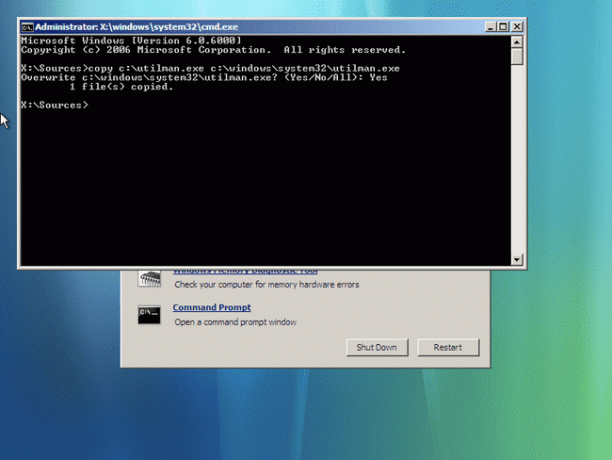
بصرف النظر عن هذه الحيلة ، هناك طرق أخرى لإعادة تعيين أو استعادة كلمة مرور Windows Vista المنسية.
ألا تستخدم Windows Vista؟
يمكنك إعادة تعيين كلمة مرور Windows باستخدام خدعة المستخدم هذه في إصدارات أخرى من Windows أيضًا ، لكن العملية مختلفة قليلاً.
ارى كيفية إعادة تعيين كلمة مرور Windows 8 أو كيفية إعادة تعيين كلمة مرور Windows 7 للحصول على أدلة حول إعادة تعيين كلمة مرور Windows في تلك الإصدارات من Windows.
